 「ディズニー・フォトパス」ライドショット対象アトラクション「ラジエーター・スプリングス・レーサー」|ディズニー・カリフォルニア・アドベンチャー ©Disney / Pixar
「ディズニー・フォトパス」ライドショット対象アトラクション「ラジエーター・スプリングス・レーサー」|ディズニー・カリフォルニア・アドベンチャー ©Disney / Pixar
日本に帰ってきてからでも注文できる!
パーク内にある2つのショップは、混雑していることが多く、長い時間待たなくてはいけません。
せっかくアメリカまで来たのに、時間がもったいないですよね。
実は日本に帰ってきてから、じっくり写真を選ぶこともできるのです。
まずはディズニー・フォトパスの公式ウェブサイトへアクセスしましょう。
ウェブサイトにアクセスすると、ディズニーランド以外にも、ウォルト・ディズニー・ワールドや、アウラニ・ディズニー・リゾート&スパなどから、自分が写真を撮ってもらった場所を選べるようになっています。
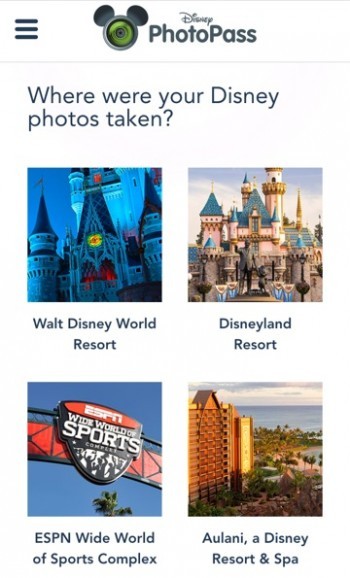 ディズニー・フォトパスの公式ウェブサイト
ディズニー・フォトパスの公式ウェブサイト
ディズニーランドをタップすると、ディズニー・アカウントのログイン画面が出ます。
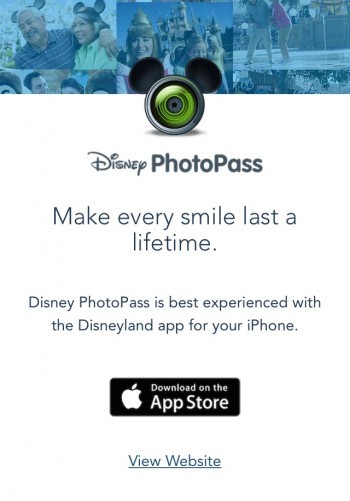 ディズニーランドをタップすると出てくる画面。アプリをインストールしなくてもフォトパスは利用できるので、下の「View Website」をタップする。
ディズニーランドをタップすると出てくる画面。アプリをインストールしなくてもフォトパスは利用できるので、下の「View Website」をタップする。
アカウントの登録は、下にある「Create Account」をタップしましょう。
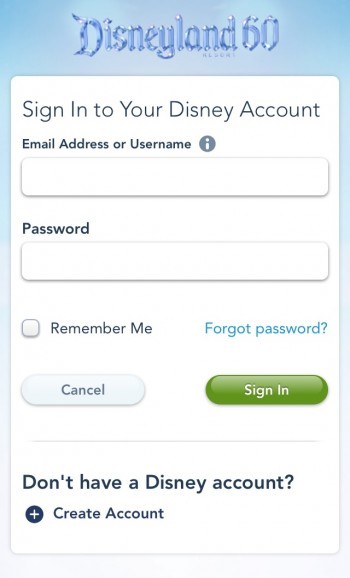 ディズニー・アカウントのログイン画面。アカウントの登録は、下にある「Create Account」をタップすればよい。
ディズニー・アカウントのログイン画面。アカウントの登録は、下にある「Create Account」をタップすればよい。
登録・ログインが終わると、フォトパスの登録画面が出ます。
フォトパスカードの裏面に書かれている、16文字のコードを入力しましょう。アルファベットは自動的に大文字になります。
コードの登録が終わると、撮ってもらった写真が一覧で表示されます。
写真は「ダウンロード」か「プリント」を選ぶ
ウェブの場合、写真のプリントだけではなく、データをダウンロードすることもできます。
一枚ごとのダウンロードに加えて、「フォトパスプラス」を選択すると、同じ日付に撮られた写真を、1日分まとめてダウンロードすることもできます。
プリントの場合は、枚数(2枚セットのTwo・1枚のみのSingle)、サイズ(インチ表記)、印刷用紙(光沢紙のGlossy・つやなしのMatte)から選ぶことができます。
プリントされた写真は、紙のパッケージに入れて、日本まで郵送してくれます。
日本までの国際郵便でも、1.99ドル(2016年2月現在)となっていますので、あまり高くありません。
注文が終わり、「Checkout」をタップすると、決済画面に変わります。
ここでプリントの場合は郵送先を入力します。漢字だとエラーになってしまいますので、必ず英語・ローマ字を使いましょう。
支払いはクレジットカードのみです。ビザやマスター、アメリカン・エキスプレスに加えて、JCBも対応しています。
最後に連絡先のメールアドレスを入力して、「Purchase」をタップすると、注文が完了となります。





























